Inventaire
Les objets sont une partie essentielle du jeu. Ils vous apportent des bonus tels que des aptitudes, des attributs, de la vitesse... qui vous seront très utiles pour accomplir les différentes actions disponibles dans The West. Il en existe une multitude et chacun d'entre eux apporte ses propres bonus.

L'inventaire se compose de deux parties.
- La partie de droite vous permet de visualiser tous les objets que vous avez en votre possession. Le nombre d'objets total que vous pouvez stocker dans votre inventaire est illimité. Sa contenance ne réduit en aucun cas votre vitesse de déplacement sur la carte.
- Et celle de gauche intitulée "Équipement", vous permet de voir ceux que vous avez sélectionnés pour vous habiller.
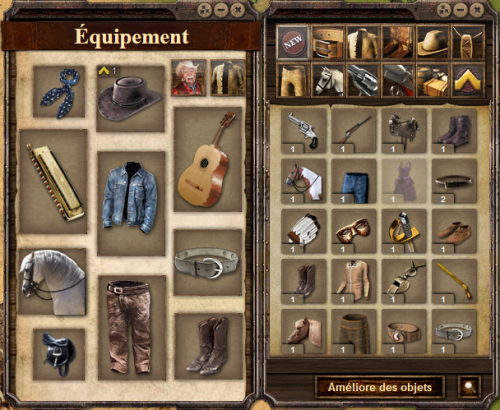
L'inventaire vous permet de choisir la tenue que vous désirez porter mais également de voir quels sont les objets que vous avez en votre possession. Pour vous équiper ou vous déséquiper de quelque chose, rien de plus simple! Il vous suffit de cliquer sur l'objet voulu.
Plusieurs icônes figurent sur la page de votre inventaire, chacune d'entre-elles a un but bien précis. Voici à quoi elles correspondent:

Vous pouvez aussi filtrer certains renforcements dans l'inventaire en utilisant la recherche. Par exemple, vous pouvez maintenant taper "points de vie" pour trouver les renforcements qui peuvent fournir à votre personnage une augmentation de ses points de vie. Fonctionne aussi avec tous les items qui augmentent vos aptitudes de "points de vie"

Lorsqu'ils sont impossibles à porter, les objets sont grisés (voir-ci contre).
Voici le détail des conditions:
- Les objets ont tous un niveau. Un objet de niveau 115, par exemple, ne peut être porté par un joueur ayant un niveau inférieur à celui-ci.
- Certains objets sont "équipables" selon le sexe du personnage (
 ou
ou  ).
). - D'autres uniquement en fonction de la classe de personnage choisie.













